如何卸载win10激活码?|卸载win10激活码的具体方法
发布时间:2018-11-18 20:34:03 浏览数: 小编:qinglian
如何卸载win10激活码?现在很多人都在使用电脑,但是对于Win10怎么卸载激活码?相信还是有很多人有这方面的困惑,今天为大家讲讲具体的操作步骤。
1、在Windows的此电脑上面点击鼠标右键,选择属性选项进入,如图所示。
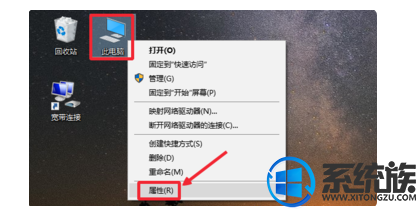
2、可以发现,现在我们的系统是在激活的状态,那么怎么卸载当前激活码。
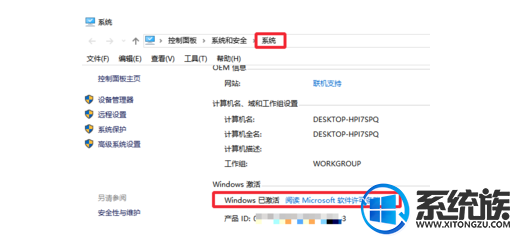
3、在开始菜单上面点击鼠标右键,选择命令提示符【管理员】如图打开进入。
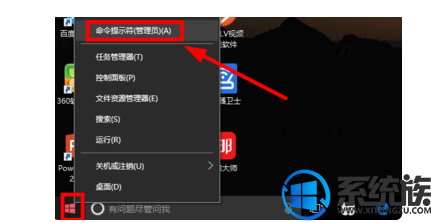
4、现在我们在命令提示符【管理员】窗口中输入命令slmgr.vbs /upk回车运行。
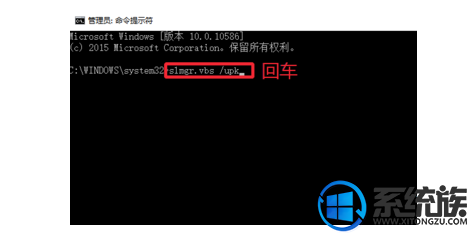
5、这样我们就可以卸载当前Windows10系统安装的序列号,以后我们重新激活即可。
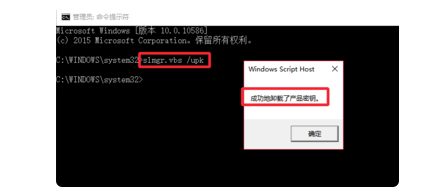
6、在此电脑上点击鼠标右键,可以查看系统属性中是没有激活的状态。
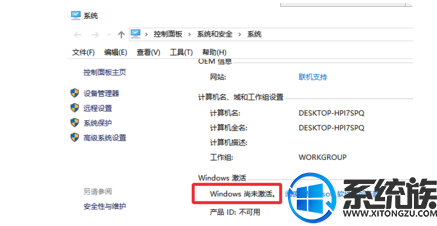
通过上面几步的简单操作,我们就能卸载原来激活Windows10的激活码了。想要卸载win10激活码/序列号的用户,可以参考上述方法进行操作! 希望对您有所帮助!
1、在Windows的此电脑上面点击鼠标右键,选择属性选项进入,如图所示。
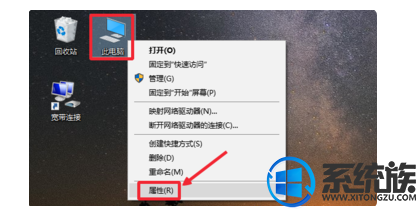
2、可以发现,现在我们的系统是在激活的状态,那么怎么卸载当前激活码。
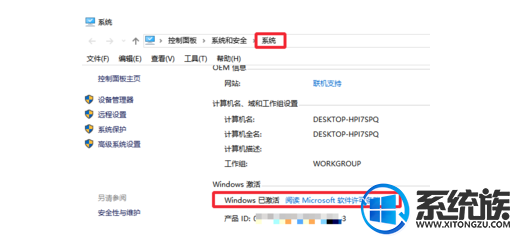
3、在开始菜单上面点击鼠标右键,选择命令提示符【管理员】如图打开进入。
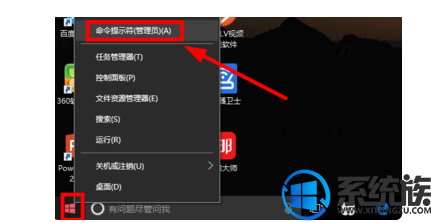
4、现在我们在命令提示符【管理员】窗口中输入命令slmgr.vbs /upk回车运行。
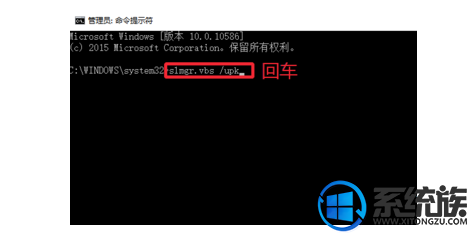
5、这样我们就可以卸载当前Windows10系统安装的序列号,以后我们重新激活即可。
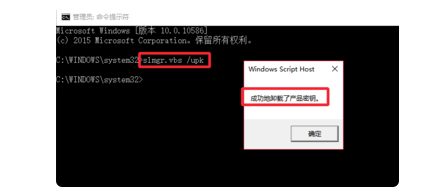
6、在此电脑上点击鼠标右键,可以查看系统属性中是没有激活的状态。
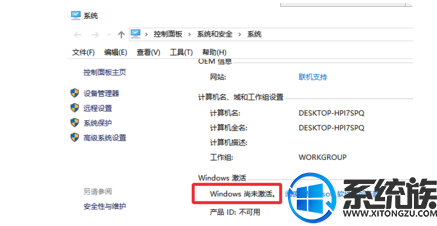
通过上面几步的简单操作,我们就能卸载原来激活Windows10的激活码了。想要卸载win10激活码/序列号的用户,可以参考上述方法进行操作! 希望对您有所帮助!
上一篇: 如何快速卸载暴风win7激活工具?
下一篇: win10如何修复桌面快捷方式图标异常



















